- 綠色版查看
- 綠色版查看
- 綠色版查看
- 綠色版查看
- 綠色版查看
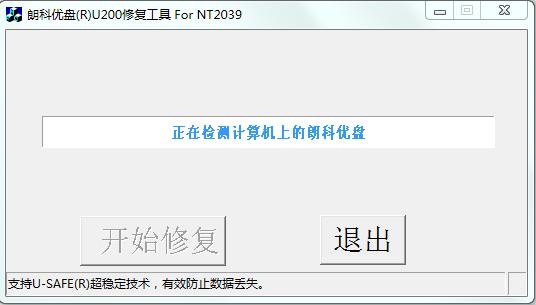
朗科u盤修復工具軟件功能
本工具主要為用戶提供了兩個修復工具,如果一個運行后無法識別您的優盤,請您使用另一個修復工具。
能夠解決朗科U200 U盤出現的各類問題,從而能夠幫助用戶更好的進行使用。
極其簡單的操作方式,用戶能夠通過簡單的一兩步即可完成U盤的修復。
可支持修復確實損壞以外的任何問題。
完全免費的修復工具,用戶打開即可直接使用。
綠色免安裝的工具,解壓后打開即可開始運行。
朗科u盤修復工具修復類型
1.接入優盤后,顯示可移動磁盤,雙擊后系統顯示“請接入磁盤”;
2.接入優盤后,顯示可移動磁盤,雙擊后系統提示需要格式化優盤,但無法完成格式化;
3.接入優盤后,不顯示可移動磁盤,但是在磁盤管理里有可移動盤出現;
4.向優盤里寫入數據,重新接入后顯示亂碼,且文件打不開或打開為亂碼等。
朗科u盤修復工具使用方法
1.關于修復工具Repair 1:
(1)請將優盤連入電腦,解壓縮修復工具文件;
(2)雙擊運行“RepairTool.exe”,待工具查找到優盤后,在工具界面上點擊“開始修復”按鈕,如下圖所示:
(3)部分型號的工具在修復過程中出現如下提示,(如下圖所示),此時請先斷開優盤與電腦的連接,再將優盤重新接入電腦,之后點擊“確定”按鈕;
(注意:若無此提示出現,不可斷開優盤與電腦的連接。請直接跳過此步即可。)
(4)待修復完成之后,關閉工具(點擊右上角關閉按鈕),重新拔插優盤。即可完成修復。 (界面如下圖所示。狀態欄底色為橙色。)
注:
(1)部分型號的修復工具不會出現如第3步所示的提示,修復過程中不要斷開優盤與電腦的連接。
(2)若出現“無法找到閃存盤”的提示,請確認一下,要先將優盤連入電腦,之后再運行修復工具;
(3)若工具一直提示“正在查找支持的閃存盤”,無法進入修復界面(如下圖所示),請退出此修復工具Repair 1,嘗試另一款修復工具Repair 2。(具體使用步驟見下文)
2.關于修復工具Repair 2:
(1)解壓縮修復工具文件,并將優盤連入電腦;
(2)雙擊運行“NT2039Factorytool.exe”,此時工具開始查找優盤,如下圖所示:
(3)待“開始修復”按鈕變為可用狀態,點擊“開始修復”按鈕進行修復。中間的狀態欄會顯示修復進度。此時不可斷開優盤與電腦的連接;
(4)待中間狀態欄顯示“修復完成”后,關閉修復工具界面,并重新拔插優盤。
朗科u盤修復工具更新日志
1.修正了其它bug;
2.優化了軟件的兼容性。
特別說明:
您好,您即將使用的軟件為輔助類工具,可能會被各大殺毒軟件進行攔截和查殺,該軟件可能存在使用風險,請注意規避,如果您想繼續使用建議關閉各種殺毒軟件后使用。
附軟件包解壓密碼:www.shindouhigashi-t.com
華軍小編推薦:
朗科u盤修復工具,良心出品,保證性能,小編親測,相信小編的童鞋可以試驗一下!我華軍軟件園還有更多好用的軟件證照管家、多寶視多媒體視覺訓練系統、PDFdo TXT To PDF、讀寫客、SEP Writer!



































您的評論需要經過審核才能顯示
有用
有用
有用